Teams 裝置存放區是 Microsoft Teams 中的新功能,可讓您在應用程式內探索並購買 Teams 認證裝置。 Teams 認證裝置是經過測試和驗證的裝置,可提供 Teams 的高品質音訊和視訊體驗。 您可以流覽各種裝置,例如耳機、喇叭、網路攝影機、電話機,以及深入瞭解其功能和價格。 您也可以將裝置新增至購物車,並使用您慣用的付款方式安全地取出。
-
在產品內的單一熟悉位置中,探索Teams通話和會議的最新及最佳Teams認證裝置。
-
依功能、價格瀏覽裝置,並根據篩選器輕鬆找到所需的裝置。
-
當您從商店購買任何 Teams 會議室裝置時,您也會在遞送之後獲得 90 天的免費專家支援,以協助您設定和管理裝置。
-
無麻煩傳回:在30天內傳回幾乎任何裝置。
如何使用Teams裝置市集
Teams 裝置存放區就像是一個電子商務網路商店,您可以在這裡根據各種準則來搜尋、排序或篩選裝置,例如類別、品牌、價格或空間。 您也可以檢視每個裝置的詳細資訊,例如其規格、功能、可用性和價格。
從您的傳統型應用程式或網頁瀏覽器:
-
選取 Teams 左窗格中的 [應用程式 ] 以開啟市集。
-
選 取 [裝置] 以檢視 Teams 認證裝置市集。
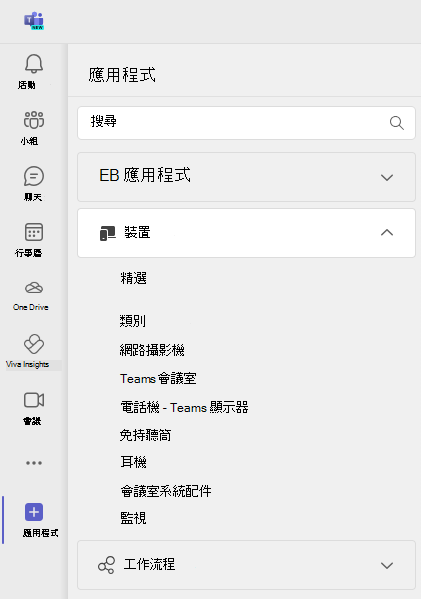
-
使用搜尋方塊或頁面右側的篩選來尋找符合您需求的裝置。
-
選取您要深入瞭解或購買的裝置。
-
在裝置頁面上,您可以看到裝置名稱、價格、描述和影像。
-
如果您想要購買裝置,請選取 [ 新增至購物車 ] 按鈕。 您可以在購物車中新增多個裝置。
-
當您準備好取出時,請選取頁面右上角的 購物車 。 您可以在這裡檢閱您的訂單、編輯購物車,或從購物車移除專案。
-
選取 [結帳] 以繼續進行付款頁面。 然後選擇您慣用的付款方式,例如信用卡或轉帳卡。 您也可以輸入帳單和交貨資訊。
-
選 取 [下單 ] 以完成購買。 您會收到一封內含訂單詳細數據和追蹤資訊的確認電子郵件。
付款與修補
當您從裝置市集購買裝置時,付款與履行,包括運送和遞送,是由 Microsoft 第三方履行合作夥伴) UnifiedCommunications.com (,在其服務條款和隱私策略下處理。
如果無法檢視Teams裝置存放區該怎麼辦?
Teams 裝置存放區目前僅限美國和加拿大的商業客戶使用。 EDU 租使用者將不會看到此市集。 此外,限制使用者授權少於或等於三百的客戶。
隨著我們持續擴充產品,您可以在這裡探索所有Teams認證裝置的公用Web市集: 已啟用 Microsoft Teams 的裝置。
如果無法從市集購物,該怎麼辦?
如果您能夠檢視裝置存放區,但無法購買,您可能已關閉 Teams 中選擇性的連線體驗,或者您的 IT 部門可能已關閉。
若要檢查第一個案例,您可以流覽 Teams 中的隱私權設定,以啟用選擇性的連線體驗。 請務必開啟切換開關。 如需詳細資訊,請參閱 Microsoft Teams 中選擇性聯機體驗的概觀。

如果這無法在裝置市集中啟用購買,表示您的IT部門已停用此購買。










